Die State Bank of India ist das größte staatliche Bank- und Finanzdienstleistungsunternehmen Indiens. Diese Bank verwaltet die Bankkonten vieler Menschen. Um die Erfahrung ihrer Benutzer zu erleichtern und zu verbessern, hat sie Technologien implementiert, die die Ausstellung der Dokumente für ihre Dienstleistungen automatisieren.
Es war eine große logistische Herausforderung, alle Kunden dazu zu bringen, ihre Kontodaten über digitale Tools einzusehen und man dachte anfangs, dass der Datenschutz der Kunden gefährdet sei. Glücklicherweise konnten dank ausgeklügelter Datenverschlüsselungstechnologien all diese Herausforderungen überwunden werden und im Laufe der Zeit erwies sich das System als großer Erfolg, der täglich Tausenden von Menschen hilft.
Wenn Sie ein Bankkonto bei der SBI haben und erfahren möchten, wie Sie diese Dienste nutzen können, brauchen Sie sich keine Sorgen zu machen. In diesem Artikel erkläre ich Ihnen alles, was Sie zur Nutzung dieser Dienste wissen müssen, damit Sie Ihre Kontoauszüge einfach und sicher verwalten können.
In diesem Artikel
Teil 1. Was ist "PDF-Passwort für den SBI-Bankauszug"?
Kontoauszüge sind offizielle Dokumente, die von der Bank ausgestellt werden. Traditionell schickte die SBI die Kontoauszüge per Post an die Adressen der Kontoinhaber oder sie konnten bei Bedarf auch in den Bankfilialen abgeholt werden, solange die Bank die Identität des Kontoinhabers bestätigte. Die SBI stellt diese Dokumente jedoch derzeit im PDF-Format aus und verwendet Passwort-Verschlüsselungstechnologien, damit niemand außer dem Kontoinhaber diese Dokumente öffnen kann.
Warum ist es notwendig, diese Dokumente mit einem Passwort zu schützen?
Diese Dokumente enthalten Informationen zu allen Kontobewegungen, die in einem bestimmten Zeitraum vorgenommen wurden. Diese Dokumente enthalten wichtige Daten wie Kontonummer, Kartennummer, fälliger Saldo, Zahlungsdatum, Zinssätze und andere wichtige und vertrauliche Daten.
Schritt 1: Besuchen Sie die SBI Webseite
Als erstes müssen Sie die offizielle Webseite der SBI öffnen oder die mobile Online-Banking-App verwenden. Klicken Sie dort auf die Login Schaltfläche.
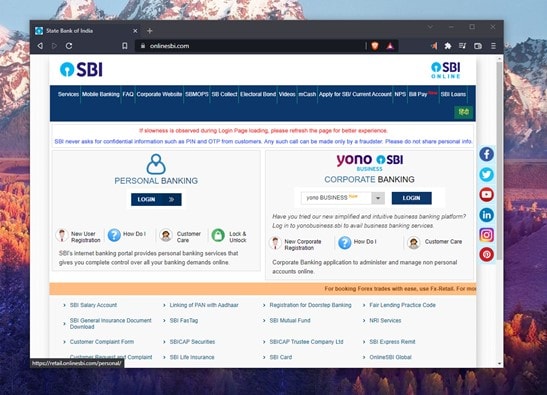
Schritt 2: Melden Sie sich bei Ihrem Konto an
Nun wird ein Formular angezeigt, in das Sie Ihre Zugangsdaten eingeben müssen. Nach Abschluss werden Sie aufgefordert, den Code für die Zwei-Faktor-Authentifizierung einzugeben, der Ihnen per SMS oder E-Mail zugesandt wurde.
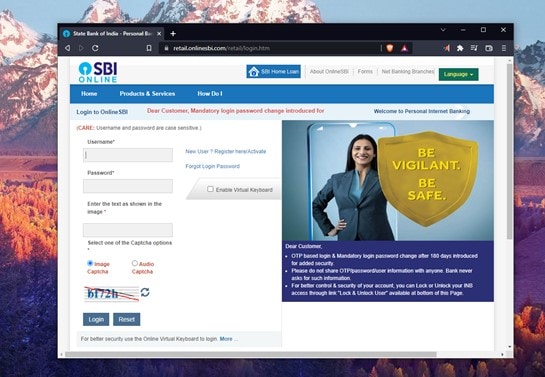
Schritt 3: Laden Sie Ihren Kontoauszug herunter
Sobald Sie sich mit Ihrem SBI-Konto angemeldet haben, gehen Sie zum Bereich "Kontoauszug". In diesem Abschnitt finden Sie ein Formular zur Angabe des Kontos und des Zeitraums, den Sie abfragen möchten. Aktivieren Sie das Kontrollkästchen "Im PDF-Format herunterladen" und klicken Sie auf "Los", wenn Sie fertig sind.
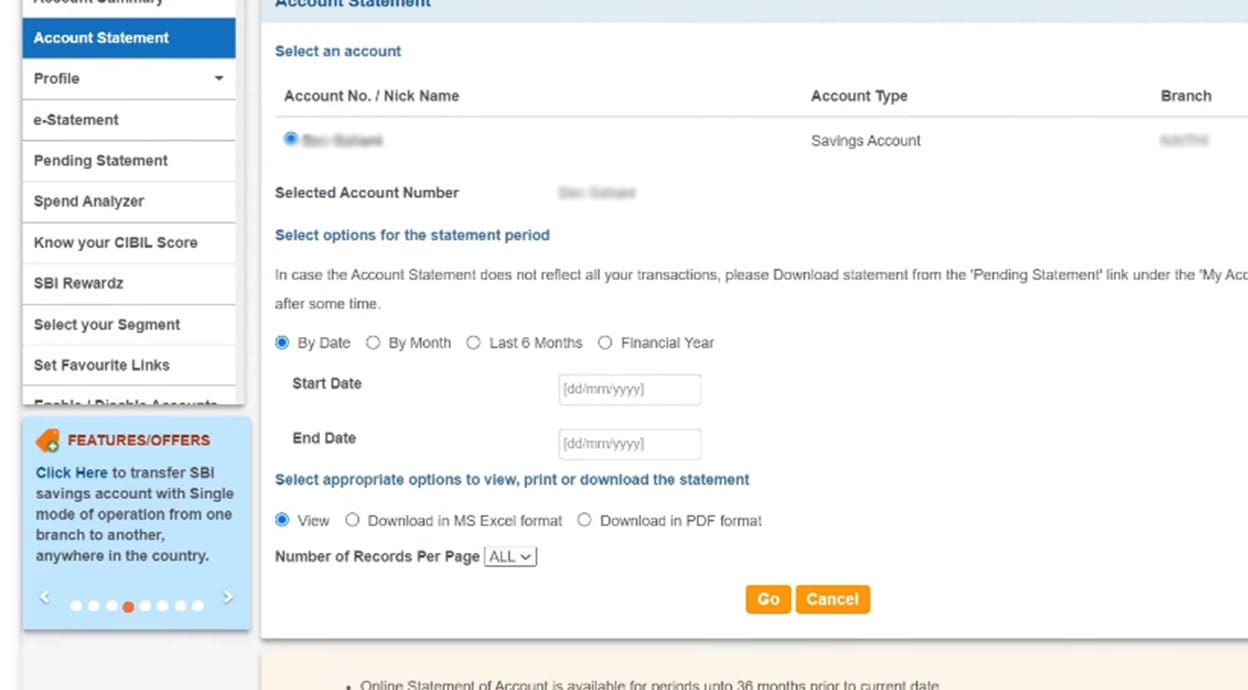
Teil 2. Schritte zum Öffnen von SBI Bank Statement PDF Passwort
Sobald Sie Ihren Kontoauszug heruntergeladen haben, müssen Sie ein spezielles Tool verwenden, um geschützte Dokumente einzusehen. Mehrere Tools können geschützte PDF-Dokumente anzeigen, darunter auch einige Webbrowser. Um Ihre PDF-Datei mit Ihrem Browser zu öffnen, müssen Sie das Dokument in Ihren Browser ziehen und ablegen.
Wenn Ihr Browser geschützte PDFs öffnen kann, erscheint ein Popup-Fenster, in dem Sie aufgefordert werden, das Passwort für das Dokument einzugeben. Wenn Sie Fragen zu Ihrem Passwort haben, denken Sie daran, dass Ihr Passwort aus Ihrer 11-stelligen Kontonummer besteht, jedoch ohne die vorangestellte 0.
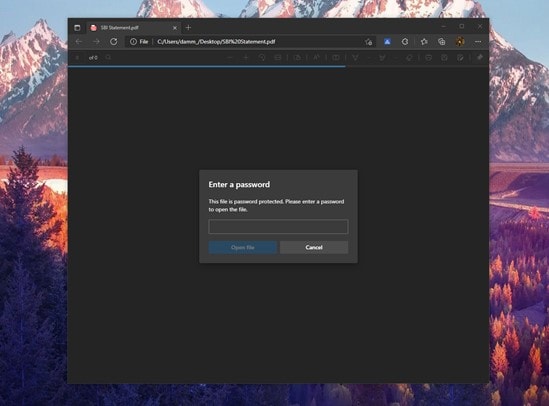
Teil 3. Öffnen des SBI Bank e-Statement PDF Passworts in E-Mail
Das elektronische Banking der SBI ermöglicht es Ihnen, ein E-Mail-Konto einzurichten, um Ihre Kontoauszüge automatisch per E-Mail zu erhalten. Denken Sie daran, dass diese Dateien in Ihrer E-Mail im PDF-Format ankommen und mit einem Passwort geschützt sind.
Das Passwort, das diese Dokumente schützt, besteht in der Regel aus den letzten fünf Ziffern der registrierten Handynummer und Ihrem Geburtsdatum im Format TTMMJJ.
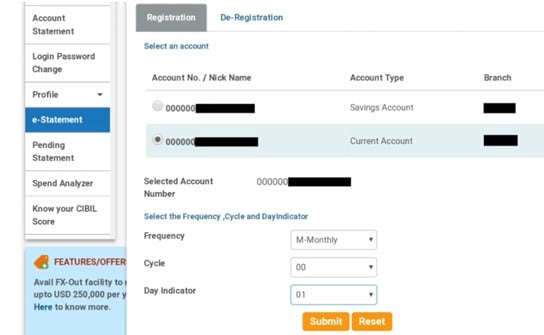
Teil 4. Professioneller PDF-Editor für Sie - PDFelement
Heutzutage müssen Sie wahrscheinlich ständig mit PDF-Dokumenten arbeiten. Ein Beispiel dafür ist, dass Sie über das automatisierte Berichtssystem der SBI häufig PDFs erhalten werden.
Wie ich bereits erwähnt habe, können nicht alle Anwendungen, die PDF-Dokumente anzeigen können, geschützte PDFs öffnen. Obwohl einige Browser dies können, ist es nicht sehr empfehlenswert, da bösartige Anwendungen von Drittanbietern sie überwachen können. Darüber hinaus verfügen Browser nicht über genügend Bearbeitungstools, mit denen Sie Ihre Dokumente verwalten und mit Anmerkungen versehen können.
Wie lassen sich also passwortgeschützte PDF-Dokumente am besten verwalten und bearbeiten?
Es gibt viele Gründe, warum PDFelement die richtige Antwort ist. PDFelement ist eine Software, die auf die Verwaltung von PDF-Dokumenten spezialisiert ist. Mit dieser Anwendung können Sie alle Vorgänge im Zusammenhang mit der Verwaltung oder Bearbeitung von PDF-Dokumenten mit nur wenigen Klicks durchführen. Darüber hinaus ist es eines der wenigen Tools zur Verwaltung von PDF-Dokumenten, die auf iOS, Android, Windows und Mac verfügbar sind. Das bedeutet, dass Sie Ihre PDFs mit derselben Anwendung verwalten können, unabhängig davon, von welchem Gerät aus Sie das tun.
Jetzt werde ich Ihnen zeigen, wie einfach es ist, passwortgeschützte PDF-Dokumente mit PDFelement unter Windows und macOS zu öffnen.
Windows
Schritt 1: PDFelement öffnen
Als Erstes müssen Sie das Dokument mit PDFelement öffnen.
Es gibt zwei Möglichkeiten, dies zu tun:
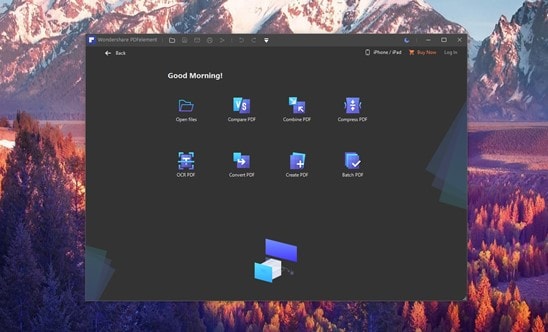
Lösung 1: Öffnen Sie PDFelement, klicken Sie auf "Datei öffnen" und geben Sie den Quellpfad an.
Lösung 2: Klicken Sie mit der rechten Maustaste auf die Datei, öffnen Sie das "Öffnen mit" Menü und wählen Sie "PDFelement".
Schritt 2: Geben Sie das PDF-Passwort ein
´
Geben Sie nun das Passwort für Ihr Dokument ein (denken Sie daran, dass das Passwort aus den letzten fünf Ziffern der registrierten Handynummer und Ihrem Geburtsdatum im Format TTMMJJ besteht).
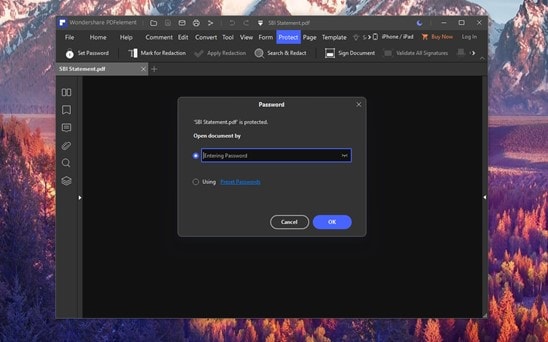
Mac
Schritt 1: PDFelement öffnen
Als Erstes müssen Sie das Dokument mit PDFelement öffnen.
Es gibt zwei Möglichkeiten, dies zu tun:
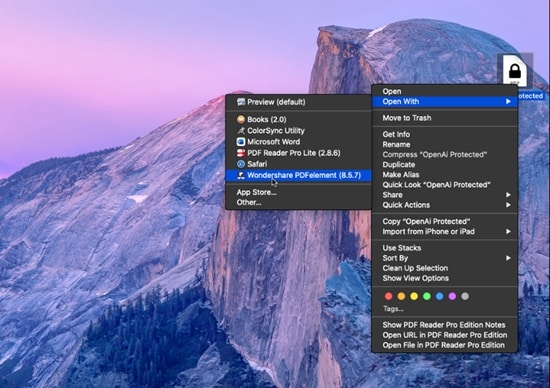
Lösung 1: Öffnen Sie PDFelement, klicken Sie auf "Datei öffnen" und geben Sie den Quellpfad an.
Lösung 2: Klicken Sie mit der rechten Maustaste auf die Datei, öffnen Sie das "Öffnen mit" Menü und wählen Sie "PDFelement".
Schritt 2: Geben Sie das PDF-Passwort ein
Geben Sie nun das Passwort für Ihr Dokument ein (denken Sie daran, dass das Passwort aus den letzten fünf Ziffern der registrierten Handynummer und Ihrem Geburtsdatum im Format TTMMJJ besteht).
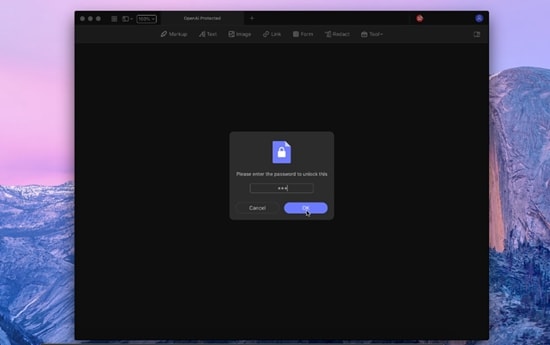
Fazit
Die automatisierten Dienste der SBI bieten ihren Nutzern enorme Vorteile und dank der Sicherheitsvorteile, die die Datenverschlüsselungssysteme bieten, können Sie sicher sein, dass niemand sonst Ihre Daten lesen kann. Außerdem können Sie mit Tools wie PDFelement Ihre Dokumente mit nur wenigen Klicks kommentieren, bearbeiten oder weitergeben.

